Як експортувати нотатки в Apple Notes як PDF на будь-якому пристрої

Дізнайтеся, як експортувати нотатки в Apple Notes як PDF на будь-якому пристрої. Це просто та зручно.

Ви отримуєте повідомлення про помилку «Ip-адреса сервера не знайдена» під час перегляду веб-сторінок або відкриття веб-сторінки?
Багато користувачів Windows стикаються з такою проблемою, як їхній браузер Chrome не працює належним чином і вони не можуть отримати доступ до певних веб-сайтів, які показують помилку 404 .
Якщо ви також зіткнулися з цією проблемою і хочете її позбутися, перегляньте статтю, щоб отримати обхідний шлях для вирішення проблеми з сервером.
Що це означає, коли сервер не знайдено?
« Сервер не знайдено » — це повідомлення про помилку (помилка «404»), яке відображається, коли веб-браузер або клієнт може підключитися до веб-сервера, але не може знайти потрібну інформацію.
Помилка, схожа на « 404 », є помилкою « Сервер не знайдено ». Ця помилка виникає через те, що вибраний цільовий сервер не може знайти з’єднання з клієнтом, який запитує, через проблему з сервером заголовка домену.
Чому з’являється повідомлення про помилку IP-адресу сервера не знайдено?
Це поширена помилка, яка виникає, коли ім’я домену не відповідає його IP-адресі. Існують різноманітні системні помилки, які виникають через такі причини, як:
Якою б не була причина цієї проблеми, ознайомтеся з рішеннями, які можна застосувати, щоб вирішити проблему « Не вдалося знайти адресу DNS» у Windows 10.
Як виправити IP-адресу сервера не вдалося знайти?
Ось список рішень, які допоможуть вам позбутися помилки IP-адресу сервера не знайдено.
Тепер перегляньте всі кроки, щоб виконати ці рішення та вирішити проблему.
Рішення 1: видаліть непотрібні файли в папці
Видалення непотрібних файлів у папці драйвера є простим рішенням для виправлення помилки DNS-сервера не знайдено .
Перейдіть до C:\Windows\System32\drivers\etc і видаліть там усі непотрібні файли.
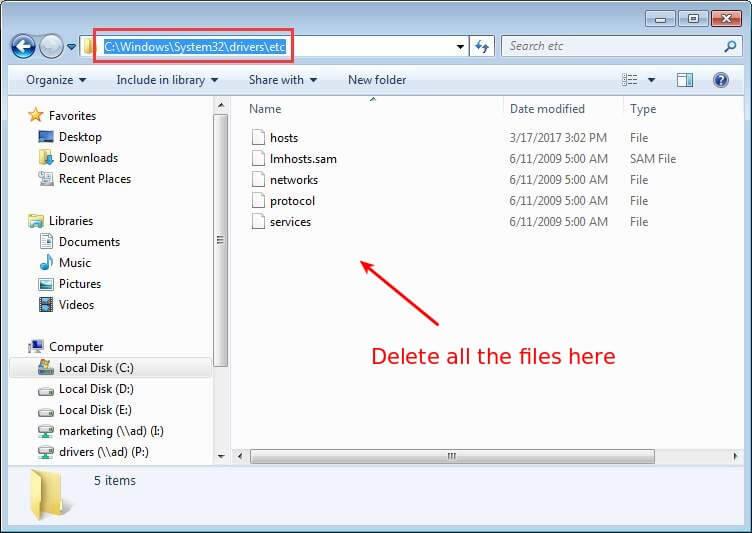
Тепер спробуйте знову отримати доступ до Інтернету в Chrome і перевірте, чи проблема вирішена.
Рішення 2. Очистіть кеш хосту Chrome
Якщо кеш хосту Chrome пошкоджений або заповнений, ви не зможете отримати доступ до жодного веб-сайту.
Оскільки це поширена проблема, через яку IP-адресу сервера не вдалося знайти , ви також можете зіткнутися з DNS-зондом, завершеним nxdomain у Google Chrome , і її можна виправити, дотримуючись наведених нижче кроків.
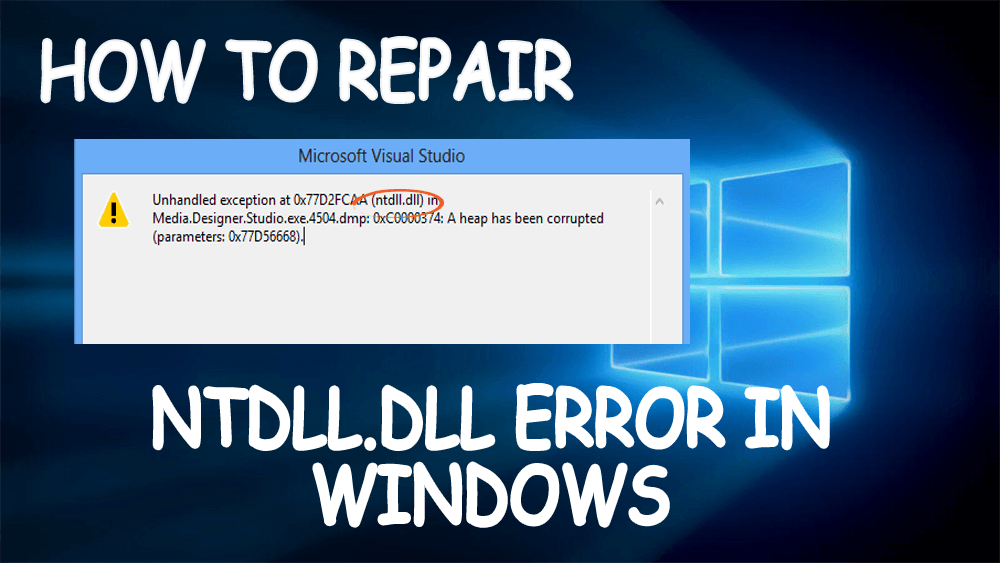
Очистивши кеш хосту chrome, перевірте, чи проблему вирішено.
Рішення 3. Змініть налаштування DNS-сервера
Якщо розташування DNS-сервера налаштовано неправильно, ви не зможете отримати доступ до Інтернету. Щоб ваш DNS працював правильно, виконайте наведені нижче дії.
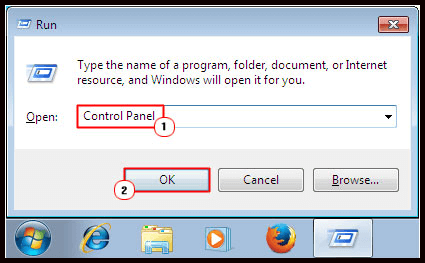

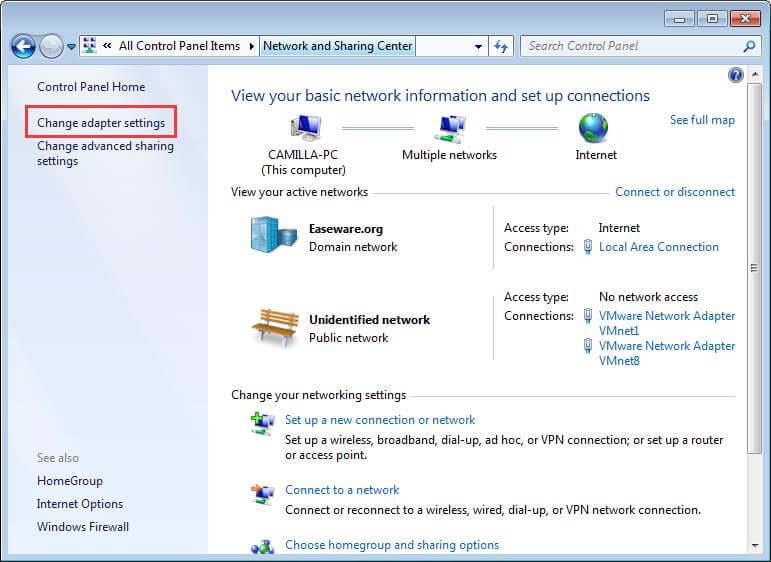
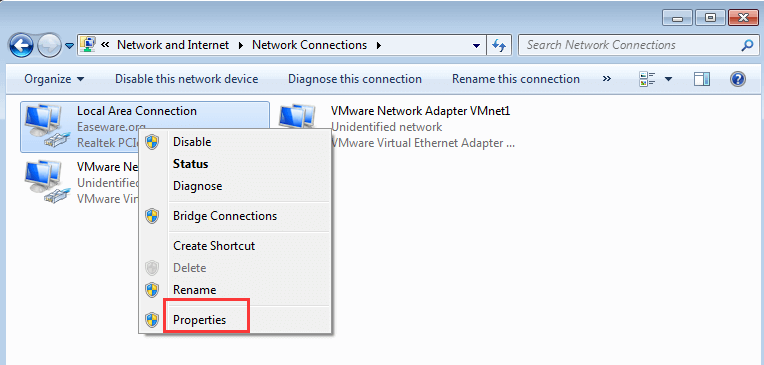
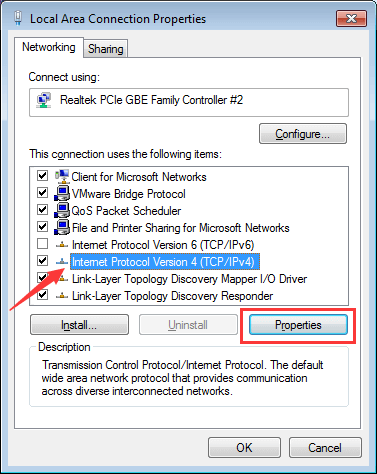
Виконайте будь-який із наведених нижче кроків залежно від того, чи вибрано параметр «Отримати адресу DNS-сервера автоматично».
a) Якщо Отримати адресу DNS-сервера автоматично НЕ вибрано, виберіть його та натисніть OK
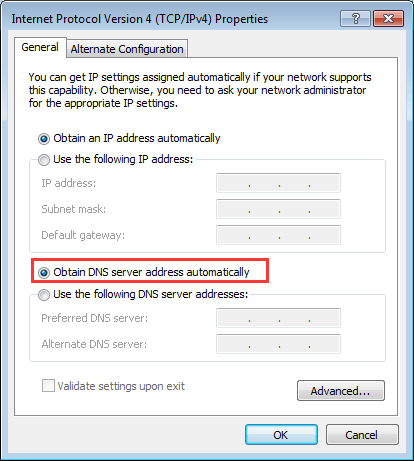
b) Якщо вибрано «Отримати адресу DNS-серверів автоматично», виберіть « Використовувати наступну адресу DNS-сервера» , введіть таку адресу сервера та натисніть « ОК».
Бажаний сервер DNS: 8.8.8.8
Альтернативний сервер DNS: 8.8.4.4
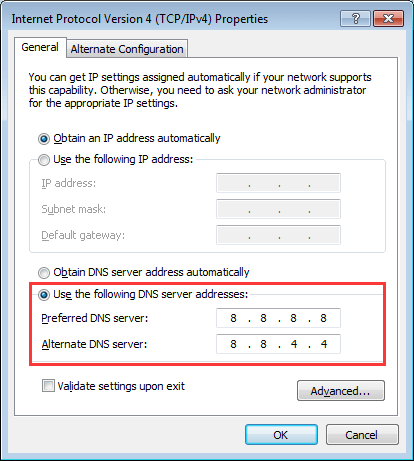
Після виконання наведених вище дій очікується, що IP-адресу сервера не знайдено. Помилка Windows 10 вирішена.
Рішення 4: Оновіть і очистіть DNS
Windows постійно зберігає IP-адреси будь-яких веб-сайтів, які ви відвідуєте, щоб веб-сайт відкривався швидше наступного разу, коли ви його відвідали.
Але якщо кеш-пам’ять буде пошкоджено або застаріло, ви не зможете отримати доступ до Інтернету. Перевірте причину проблеми, а потім просто оновіть і очистіть DNS .
Для цього виконайте наведені нижче дії.
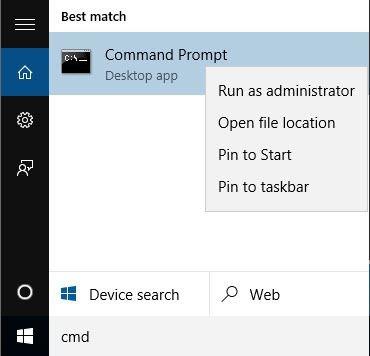
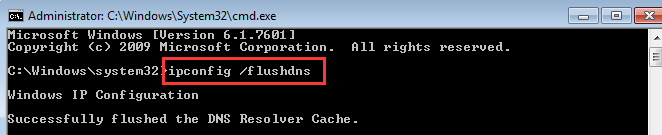
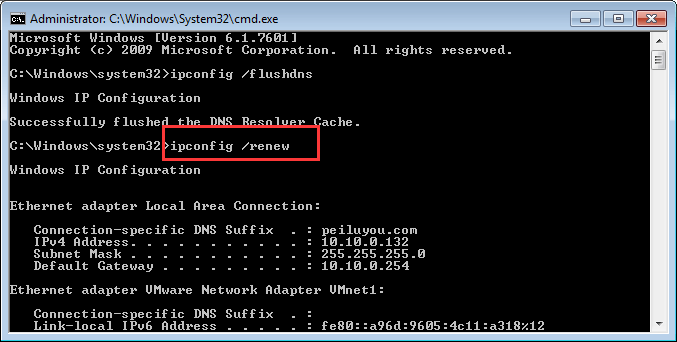
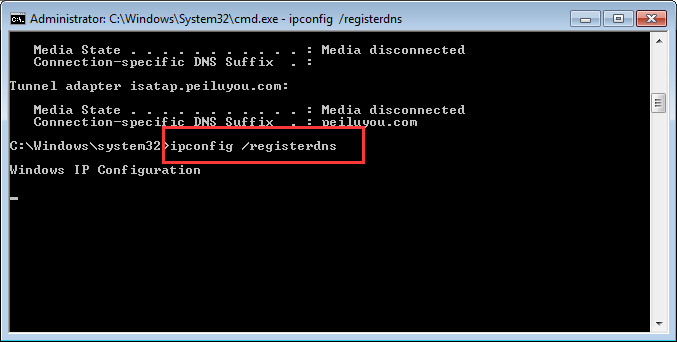
Перезавантажте комп’ютер і подивіться, чи проблема IP-адреси не знайдено у Windows 10 вирішена чи ні.
Рішення 5. Перезапустіть клієнтську службу DNS
Перезапуск клієнтської служби DNS може допомогти вам у вирішенні проблеми IP-адреси сервера Windows 10 не знайдено .
Щоб перезапустити клієнтську службу DNS, виконайте наведені нижче дії.
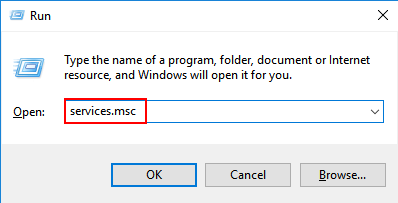
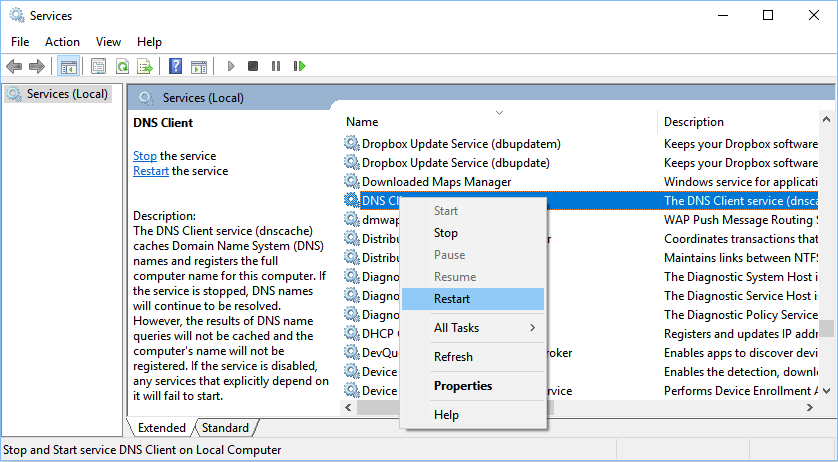
Перевірте, чи вирішено проблему DNS-сервера, який не відповідає в Windows 10 .
Рішення 6: перевстановіть файли драйверів WIFI
Драйвер адаптера Wi-Fi є хорошим рішенням для вирішення проблеми з IP-адресою сервера Windows 10 .
Перед початком оновлення або перевстановлення файлів драйвера Wi-Fi вимкніть прапорець сумісного обладнання.
Таким чином, ви можете шукати попередні версії драйверів, щоб вирішити збої та проблеми, пов’язані з драйверами. Для цього виконайте наведені нижче дії.

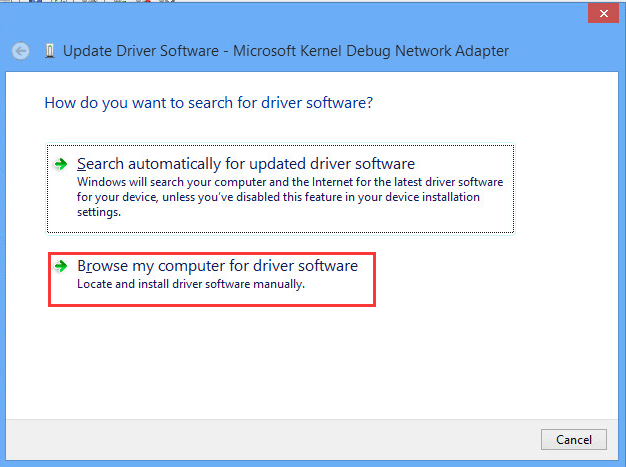
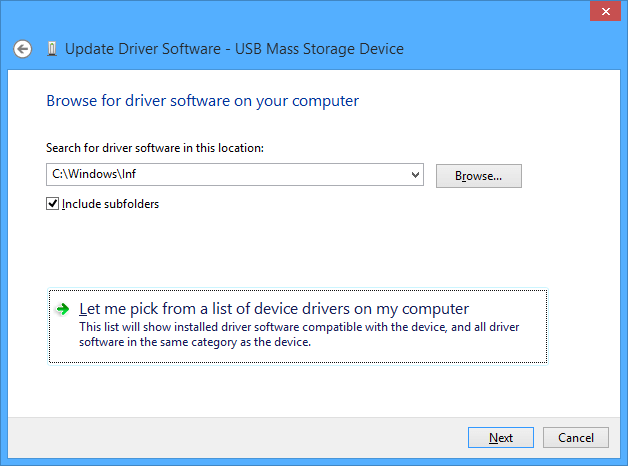
Після завершення процесу оновлення драйвера перезапустіть машину, і тепер усе має працювати без збоїв.
Найкраще та просте рішення для виправлення Ip-адреси сервера не знайдено
Вищезазначені рішення допоможуть усунути помилку «Сервер не знайдено». Але якщо ви хочете легко вирішити цю проблему, ось ще одне рішення для вас.
Спробуйте PC Repair Tool . Цей розширений ремонт сканує ваш комп’ютер один раз, виявляє проблему та автоматично вирішує такі помилки, як помилка DLL, помилка реєстру, помилка BSOD, помилка гри та інші, без допомоги будь-якого спеціаліста.
Він також відновлює пошкоджені файли Windows і оптимізує продуктивність вашого ПК.
Отримайте PC Repair Tool, щоб виправити проблему з IP-адресою сервера
Висновок
Отже, це були рішення, які допоможуть вам виправити помилку DNS-сервера не знайдено.
Виконуйте їх обережно один за одним і позбудьтеся IP-адреси сервера не знайдено Windows 10 .
Очікується, що ця стаття виявиться корисною для вирішення вашої проблеми та надання доступу до Інтернету.
Окрім цього, якщо у вас є будь-які запитання чи пропозиції щодо DNS-сервера або цієї статті, напишіть нам у розділі коментарів нижче.
Дізнайтеся, як експортувати нотатки в Apple Notes як PDF на будь-якому пристрої. Це просто та зручно.
Як виправити помилку показу екрана в Google Meet, що робити, якщо ви не ділитеся екраном у Google Meet? Не хвилюйтеся, у вас є багато способів виправити помилку, пов’язану з неможливістю поділитися екраном
Дізнайтеся, як легко налаштувати мобільну точку доступу на ПК з Windows 11, щоб підключати мобільні пристрої до Wi-Fi.
Дізнайтеся, як ефективно використовувати <strong>диспетчер облікових даних</strong> у Windows 11 для керування паролями та обліковими записами.
Якщо ви зіткнулися з помилкою 1726 через помилку віддаленого виклику процедури в команді DISM, спробуйте обійти її, щоб вирішити її та працювати з легкістю.
Дізнайтеся, як увімкнути просторовий звук у Windows 11 за допомогою нашого покрокового посібника. Активуйте 3D-аудіо з легкістю!
Отримання повідомлення про помилку друку у вашій системі Windows 10, тоді дотримуйтеся виправлень, наведених у статті, і налаштуйте свій принтер на правильний шлях…
Ви можете легко повернутися до своїх зустрічей, якщо запишете їх. Ось як записати та відтворити запис Microsoft Teams для наступної зустрічі.
Коли ви відкриваєте файл або клацаєте посилання, ваш пристрій Android вибирає програму за умовчанням, щоб відкрити його. Ви можете скинути стандартні програми на Android за допомогою цього посібника.
ВИПРАВЛЕНО: помилка сертифіката Entitlement.diagnostics.office.com



![[ВИПРАВЛЕНО] Помилка 1726: Помилка виклику віддаленої процедури в Windows 10/8.1/8 [ВИПРАВЛЕНО] Помилка 1726: Помилка виклику віддаленої процедури в Windows 10/8.1/8](https://img2.luckytemplates.com/resources1/images2/image-3227-0408150324569.png)
![Як увімкнути просторовий звук у Windows 11? [3 способи] Як увімкнути просторовий звук у Windows 11? [3 способи]](https://img2.luckytemplates.com/resources1/c42/image-171-1001202747603.png)
![[100% вирішено] Як виправити повідомлення «Помилка друку» у Windows 10? [100% вирішено] Як виправити повідомлення «Помилка друку» у Windows 10?](https://img2.luckytemplates.com/resources1/images2/image-9322-0408150406327.png)


